आपकी वाई-फाई गति सामान्य थी, और फिर, अचानक, वे बिना किसी स्पष्ट कारण के महत्वपूर्ण रूप से गिर गए , जिससे आप सोच रहे थे कि क्या गलत हुआ।

चिंता मत करो। ऊपर वर्णित परिदृश्य हम सभी को समय-समय पर होता है। एक दर्जन से अधिक कारण हैं जो आपकी धीमी वाई-फाई गति में महत्वपूर्ण या महत्वपूर्ण योगदान दे सकते हैं। सबसे पहले, ध्यान रखें कि वाई-फाई डेटा भेजने और प्राप्त करने के लिए रेडियो तरंगों का उपयोग करता है। इसका मतलब है कि यह रेडियो तरंगों के सभी डाउनसाइड्स के साथ आता है, जैसे कि ठोस वस्तुओं और हस्तक्षेप में प्रवेश करते समय सिग्नल की ताकत खोना।
दूसरे शब्दों में, यदि आप घर के कोने में बैठे हैं, तो वाई-फाई राउटर और डिवाइस के बीच कई दीवारों के साथ आप वाई-फाई पर इंटरनेट से कनेक्ट कर रहे हैं , अगर चीजें चिकनी और तेज नहीं हो रही हैं तो आश्चर्यचकित न हों वे राउटर के करीब सिर्फ एक कमरा थे। इसके अलावा, ध्यान रखें कि आपके डिवाइस और इंटरनेट सेवा प्रदाता के बीच कई चोकेपॉइंट हैं।
लेकिन अपने आप से आगे नहीं निकलते हैं और एक बार में एक कदम में एक कदम को ठीक करने और सबसे सरल से अधिक जटिल तक समस्या को ठीक करने के माध्यम से जाने से गुजरते हैं।
वाई-फाई को पुनरारंभ करें
अधिकांश राउटर समस्याओं के साथ, राउटर पर वाई-फाई दोनों को पुनरारंभ करके और डिवाइस पर आप धीमी वाई-फाई गति का अनुभव करने वाले डिवाइस पर समस्या निवारण प्रक्रिया शुरू करना बुद्धिमानी होगी।
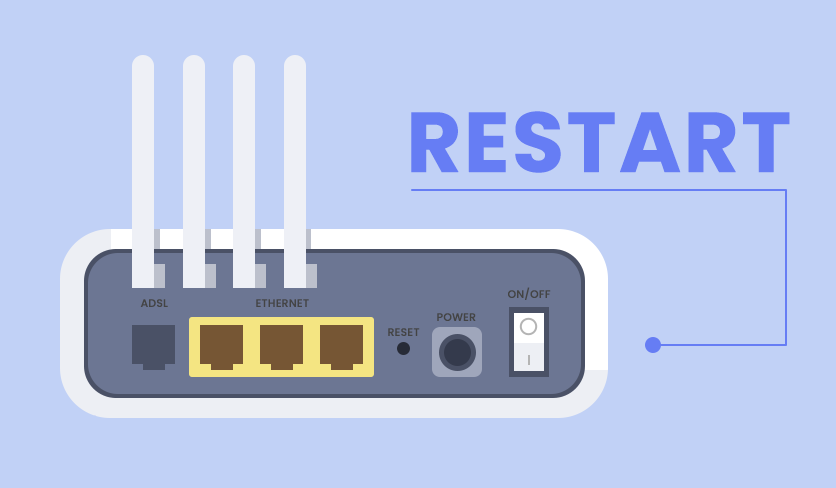
वह मदद क्यों करेगा? खैर, राउटर और वाई-फाई एडेप्टर बहुत सारे डेटा और सेटिंग्स को अपनी कैश मेमोरी में संग्रहीत करते हैं। उन्हें पुनरारंभ करना वह मिट जाता है और आपको एक नई शुरुआत देता है।
राउटर को कैसे पुनरारंभ करें ? सुपर आसान।
या तो राउटर पर एक पावर बटन ढूंढें और इसे लगभग 15 सेकंड के लिए बंद कर दें या एक ही समय के लिए पावर सॉकेट से डिवाइस को अनप्लग करें। या तो काम करेगा। एक बार जब आप राउटर को पावर करते हैं, तो कुछ मिनटों की प्रतीक्षा करें और डिवाइस (फोन, टैबलेट, पीसी) पर वाई-फाई को बंद करें और उस राउटर से कनेक्ट कर रहे हैं ।
क्या वह मदद करता है? यदि नहीं, तो आगे बढ़ने देता है।
जाँच करें कि आपके वाई-फाई पर कौन क्या कर रहा है
आपकी इंटरनेट की गति या बैंडविड्थ सभी जुड़े उपकरणों के बीच विभाजित है और हमेशा समान रूप से नहीं। ज्यादातर मामलों में, यह वितरण ठीक काम करेगा, लेकिन उच्च गुणवत्ता वाले वीडियो को स्ट्रीमिंग करते हुए, फास्ट सर्वर से एक बड़ी फ़ाइल डाउनलोड करते हुए, या इसी तरह के एक जोड़े को ले जा सकते हैं।
जांचें कि कौन से डिवाइस वाई-फाई से जुड़े हैं और एक संभावित कारण के रूप में बैंडविड्थ के इस अति प्रयोग को समाप्त कर सकते हैं। यदि आप एक दोषी पक्ष पाते हैं, तो उस डिवाइस को बंद करें और देखें कि क्या वह मदद करता है। यदि वाई-फाई अभी भी सामान्य से ज्यादा धीमा है, तो आइए देखें कि आप और क्या कर सकते हैं।
बैंडविड्थ का उपयोग करने से पृष्ठभूमि कार्यक्रमों को रोकें
अन्य उपयोगकर्ताओं की तरह, कई ऐप आपके बैंडविड्थ का उपयोग कर सकते हैं और आपके वाई-फाई को धीमा कर सकते हैं। विंडोज, वीडियो गेम और कई सेवाएं पृष्ठभूमि में अपडेट डाउनलोड कर सकती हैं, यहां तक कि आपके या अन्य उपयोगकर्ताओं को इसके बारे में जानने के बिना भी।
आप हमेशा Ctrl Alt डिलीट को दबा सकते हैं, एक टास्क मैनेजर खोल सकते हैं, ऐप्स की सूची को नीचे स्क्रॉल कर सकते हैं कि वे कितना बैंडविड्थ का उपयोग कर रहे हैं, और जरूरत पड़ने पर उन्हें बंद कर दें।
अधिकांश उपयोगकर्ताओं को अक्सर पता चलता है कि उनकी वाई-फाई स्पीड की समस्याएं निम्नलिखित तीन कारणों में से एक या अधिक से उत्पन्न होती हैं, इसलिए सुनिश्चित करें कि आप उन सभी की जांच करते हैं।
वाई-फाई लीचेस
मान लीजिए कि आप उन लोगों में से एक हैं जो सुरक्षा पर ज्यादा ध्यान नहीं देते हैं और वायरलेस नेटवर्क को खुला और असुरक्षित छोड़ देते हैं, या आप सभी पड़ोसियों और मेहमानों को पासवर्ड देने में संकोच नहीं करते हैं। उस स्थिति में, एक अच्छा मौका है कि आप कुछ अवांछित उपयोगकर्ताओं के साथ समाप्त हो गए हैं जो अब आपके अधिकांश बैंडविड्थ को चूस रहे हैं, जिससे आप डायल-अप पर महसूस करते हैं।
आप कैसे सुनिश्चित कर सकते हैं कि ऐसा नहीं है?
राउटर व्यवस्थापक पैनल में लॉगिन करें , इससे जुड़े उपकरणों की सूची की जांच करें, और किसी को भी किक करें जिसे आप पहचानते नहीं हैं। एक बार जब आप ऐसा कर लेते हैं, तो पासवर्ड बनाएं या बदलें, जो कि अनुमान लगाने में आसान नहीं है, और यह उन सभी को न दें जो पूछते हैं।
नोट: व्यवस्थापक पैनल खोलने के लिए, आपको राउटर आईपी पते, व्यवस्थापक उपयोगकर्ता नाम और पासवर्ड की आवश्यकता होगी। डिफ़ॉल्ट आईपी पता और क्रेडेंशियल्स राउटर के पीछे मुद्रित होते हैं। कनेक्टेड डिवाइस पर वेब ब्राउज़र में उस आईपी पते को दर्ज करें और लॉग इन करें।
राउटर स्थान के सापेक्ष आपका डिवाइस कहां है
जैसा कि हमने शुरुआत में उल्लेख किया है, वाई-फाई संचालित करने के लिए रेडियो संकेतों का उपयोग करता है। और, रेडियो संकेतों की तरह, इसमें घने सामग्रियों के माध्यम से एक कठिन समय है। दूरी भी वाई-फाई सिग्नल को सीमित करती है, और यहां तक कि अगर आधुनिक राउटर अधिकांश अनुप्रयोगों के लिए पर्याप्त से अधिक कवर कर सकते हैं, तो दूरी और कई कंक्रीट की दीवारें बहुत धीमी वाई-फाई तक जोड़ती हैं।
धीमी वाई-फाई के साथ डिवाइस के चारों ओर घूमने की कोशिश करें और देखें कि क्या वह कुछ भी बदलता है। यदि ऐसा होता है, तो उस क्षेत्र में सिग्नल की ताकत को बढ़ावा देने के लिए एक समाधान खोजने पर विचार करें जहां आपने धीमी गति से इंटरनेट का अनुभव किया था। या तो वाई-फाई राउटर को अधिक उपयुक्त स्थान पर ले जाएं या एकांत या दूर के स्थानों को कवर करने के लिए एक सिग्नल रिपीटर प्राप्त करें।
एक अलग वाई-फाई चैनल का प्रयास करें
ठीक है। यह एक महत्वपूर्ण है, खासकर यदि आप एक शहरी क्षेत्र, बड़े अपार्टमेंट बिल्डिंग, या कहीं भी दर्जनों वाई-फाई राउटर के साथ रहते हैं। क्या आप याद कर सकते हैं कि जब आप कार में रेडियो सुन रहे हैं और अचानक, आप दो अलग -अलग रेडियो स्टेशनों को वक्ताओं से मिश्रित रूप से सुन सकते हैं? खैर, कुछ इसी तरह आपके वाई-फाई के साथ हो सकता है।
अनुशंसित पाठ:
अलग -अलग आवृत्तियों की केवल एक निश्चित संख्या है राउटर्स का उपयोग कर सकते हैं, और यदि एक ही चैनल पर उनमें से बहुत सारे हैं, तो आप उनके बीच बहुत अधिक हस्तक्षेप कर सकते हैं। हस्तक्षेप आपके डिवाइस और राउटर दोनों को एक ही डेटा को कई बार फिर से भेजने का कारण बनता है, जिसके परिणामस्वरूप धीमा इंटरनेट होता है।
अपने राउटर व्यवस्थापक पैनल में लॉग इन करें और कुछ अलग-अलग वाई-फाई चैनलों के बीच बदलने का प्रयास करें ताकि यह देखा जा सके कि क्या मदद करता है।
अपने आस-पास वाई-फाई नेटवर्क के बारे में सभी जानकारी प्राप्त करने के लिए, इसलिए आप देख सकते हैं कि क्या चल रहा है और पता लगाएगा कि चैनल परिवर्तन का कोई प्रभाव होगा, निम्नलिखित ऐप्स में से एक का प्रयास करें:
सर्वर आप डाउनलोड से धीमा है
लोग अक्सर इस पर भ्रमित हो जाते हैं। तेजी से इंटरनेट होने और इसे पूरी तरह से उपयोग करने में सक्षम होने के नाते दो अलग -अलग चीजें हैं। यदि आप कुछ फ़ाइलों, वीडियो, या जो कुछ भी किसी वेबसाइट से डाउनलोड करने की कोशिश कर रहे हैं, तो आप धीमी वाई-फाई का अनुभव कर रहे हैं, ध्यान रखें कि आपकी डाउनलोड गति आपके इंटरनेट योजना और आपके द्वारा अनुरोधित डेटा भेजने के लिए एक दूरस्थ सर्वर की क्षमता द्वारा सीमित है। ।
दूसरे शब्दों में, यदि आप जिस सर्वर से जुड़े हैं, वह धीमा है, तो आपका इंटरनेट धीमा हो जाएगा, और इसका आपकी वाई-फाई गति से कोई लेना-देना नहीं है। यह सुनिश्चित करने के लिए कि यह वाई-फाई और सर्वर नहीं है, कुछ और करने का प्रयास करें या सर्वर को बदल दें।
यदि यह सर्वर और डाउनलोड करने के बारे में नहीं है, तो अगले संभावित कारण पर जाएं।
VPN आपके इंटरनेट को धीमा कर रहा है
वीपीएन या वर्चुअल प्राइवेट नेटवर्क सॉफ्टवेयर एक महान बात है। यह ऑनलाइन होने पर गुमनामी और सुरक्षा दोनों प्रदान करता है। हालांकि, इसमें कुछ कमियां हैं।

चूंकि VPN का उपयोग करते समय आप सभी डेटा भेजते हैं और प्राप्त करते हैं, जबकि फ्लाई पर एन्क्रिप्ट और डिक्रिप्ट किए जाने के दौरान एक दूरस्थ सर्वर से गुजरने की आवश्यकता होती है, यह चीजों को काफी धीमा कर सकता है। वीपीएन के साथ और बिना वाई-फाई का उपयोग करने का प्रयास करें और गति की तुलना करें। यदि आप दोनों के बीच एक महत्वपूर्ण अंतर पाते हैं, तो तय करें कि आपके लिए कौन अधिक महत्वपूर्ण है: गति या गुमनामी?
फ़ैक्टरी सेटिंग्स में राउटर को पुनर्स्थापित करें
यदि आपने सकारात्मक होने के दौरान उपरोक्त सभी की जाँच की है कि वाई-फाई कुछ बिंदु तक ठीक काम कर रहा था और फिर धीमा हो गया, तो आप राउटर को फैक्ट्री सेटिंग्स में पुनर्स्थापित कर सकते हैं। फैक्ट्री रीसेट सभी डेटा को साफ कर देगा और आपको एक नई शुरुआत देगा, संभवतः किसी भी कारण को हटा देगा जिसने आपके वाई-फाई को धीमा कर दिया।
आप राउटर पर एक रीसेट छेद में एक पिन डालकर और 10-15 सेकंड के लिए दबाकर ऐसा कर सकते हैं।
हालांकि, ध्यान रखें कि यदि आप इस समाधान का विकल्प चुनते हैं तो आपको अपने राउटर को खरोंच से सेट करने की आवश्यकता है।
अपने ISP से संपर्क करें
अंतिम लेकिन कम से कम विकल्प अपने ISP से संपर्क करना है। कुछ कारण हैं कि आईएसपी आपके इंटरनेट को धीमा क्यों करेगा, आपकी वाई-फाई गति को दर्शाता है।
ISPs कुछ उपयोगकर्ताओं को थ्रॉटल करते हैं क्योंकि वे एक विस्तारित समय के लिए अपने बैंडविड्थ का बहुत उपयोग कर रहे हैं।
आईएसपी की तरफ कुछ रखरखाव है।
इंटरनेट बैकबोन के साथ कुछ स्थानीय या क्षेत्रीय मुद्दा है, जिसके परिणामस्वरूप आपके पूरे क्षेत्र में कम गति होती है।
जो भी मामला हो, उन्हें कॉल करें और देखें कि क्या और क्या किया जा सकता है।
